Jangan khawatir, semuanya bisa dilakukan dengan mudah~
Salah satu PR saat mempunyai HP baru adalah memindahkan nama dan nomor yang ada di HP lama. Tapi tenang, ternyata cara memindahkannya mudah dan nggak ribet kok Diazens.
Kamu bisa memindahkannya dengan cepat menggunakan email, SIM Card, Bluetooth, dan beberapa cara lainnya yang nggak kalah praktis. Berikut ini adalah beberapa cara-caranya yang bisa kamu coba.
Langsung saja simak artikel di bawah ini sampai habis ya!
1 dari 8 halaman
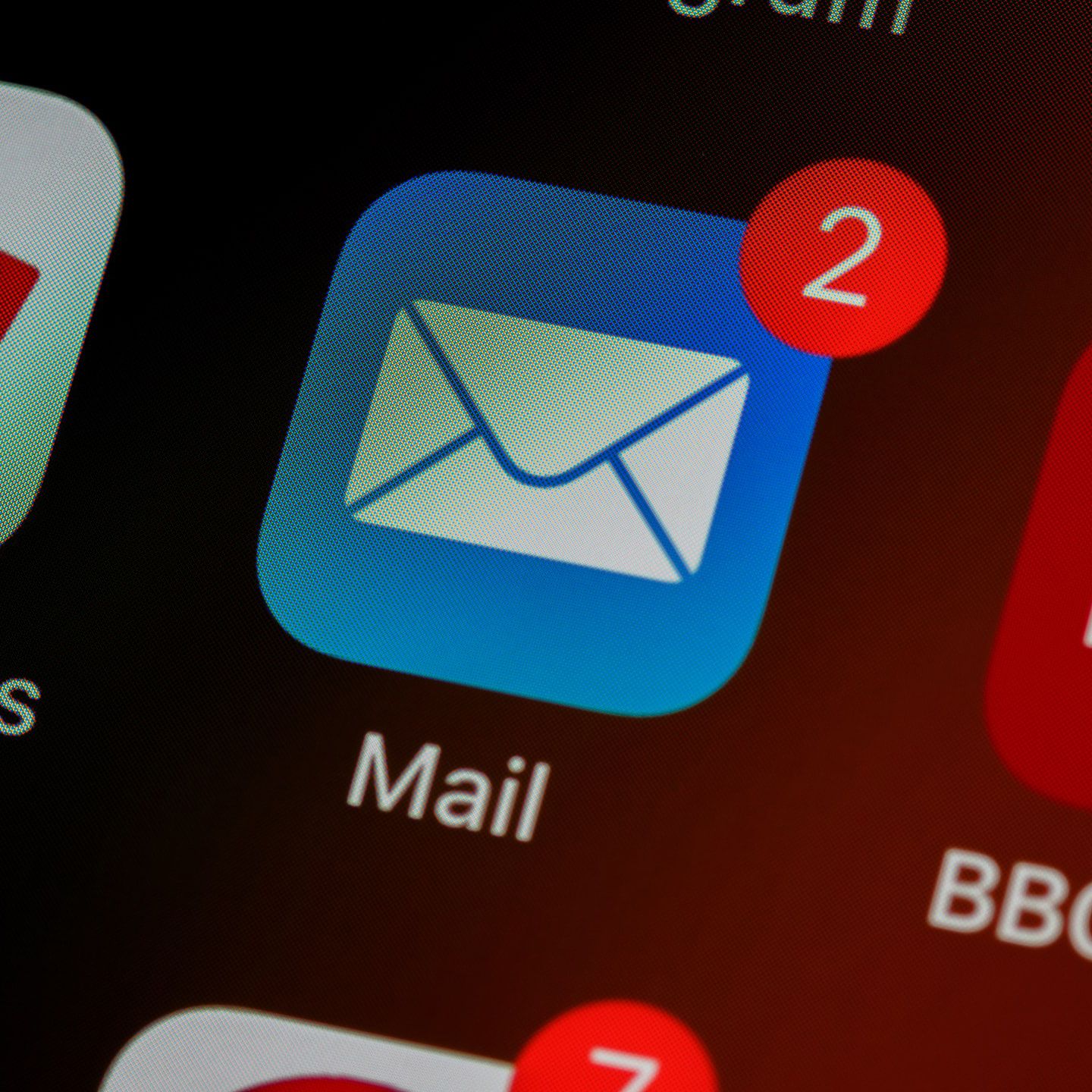 © unsplash.com/Brett Jordan
© unsplash.com/Brett Jordan
Cara Memindahkan Nama dan Nomor ke HP Baru dengan Email
Cara pertama yang bisa kamu lakukan adalah memindahkan nama dan nomor ke HP baru dengan menggunakan email. Dan ini sekaligus menjadi cara paling praktis yang bisa kamu lakukan:
- Login ke akun Gmail Kamu di HP lama.
- Buka aplikasi Kontak di HP lama.
- Klik titik tiga (menu) dan pilih Pengaturan.
- Pilih Kelola Kontak dan pilih ekspor ke penyimpanan.
- Jika daftar kontak sesuai, klik OK.
- Tunggu hingga proses ekspor selesai.
2 dari 8 halaman
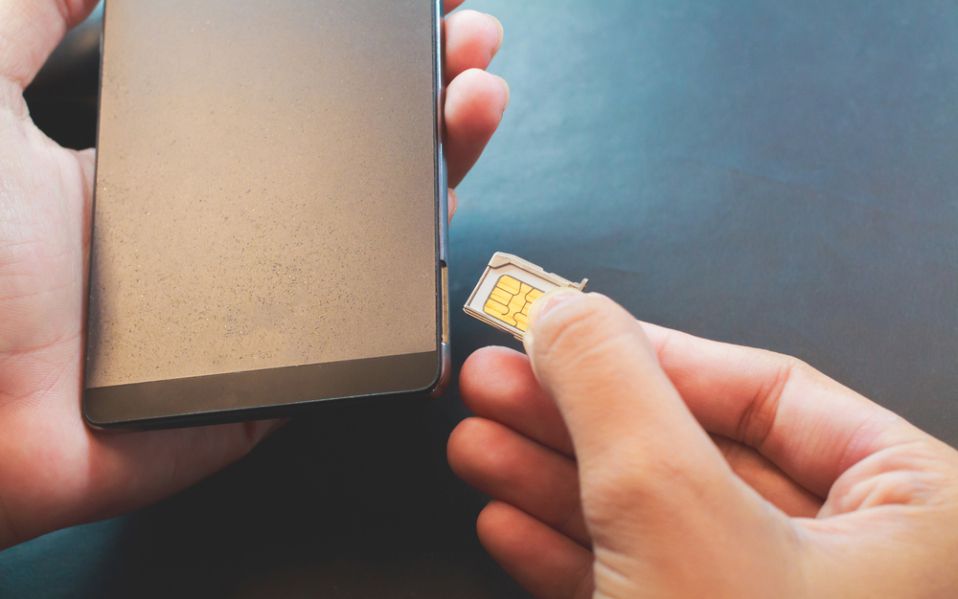 spy.com
spy.com
Cara Memindahkan Nama dan Nomor ke HP Baru dengan SIM Card
Cara kedua yang bisa kamu lakukan untuk memindahkan nama dan kontak ke HP baru adalah menggunakan kartu SIM atai SIM Card. begini cara mudahnya:
- Jika Kamu memiliki kartu SIM yang berisi kontak, masukkan kartu SIM ke HP baru.
- Buka aplikasi Kontak di HP baru.
- Di bagian bawah, ketuk Perbaiki & kelola dan pilih Impor dari SIM.
- Pilih akun tempat Kamu ingin menyimpan kontak.
3 dari 8 halaman
Cara Memindahkan Nama dan Nomor ke HP Baru dengan File VCF
VCF atau Virtual Card Format juga bisa menjadi cara memindahkan nama dan nomor ke HP baru dengan cepat dan praktis. Caranya juga relatif mudah, begini:
- Jika kontak telah disimpan dalam file VCF, Kamu dapat mengimpornya ke Akun Google Kamu.
- Di tablet atau ponsel Android, buka aplikasi Kontak.
- Di bagian bawah, ketuk Perbaiki & kelola dan pilih Impor dari file.
- Cari dan pilih file VCF yang akan diimpor.
4 dari 8 halaman
 © nextpit.com
© nextpit.com
Cara Memindahkan Nama dan Nomor ke HP Baru dengan Bluetooth
Selanjutnya, bluetooth juga bisa jadi pilihan yang cocok loh Diazens. Teknologi lama namun tetap berguna di zaman modern ini bisa digunakan untuk memindahkan nama dan nomor ke HP baru dengan mudah.
- Pertama, buka aplikasi kontak di HP yang terdapat kontak yang ingin kamu pindahkan.
- Kemudian, pilih kontak yang ingin kamu pindahkan.
- Setelah itu, klik ikon titik tiga lalu pilih opsi ‘Berbagi’ atau ‘Share’.
- Kemudian, pilih opsi ‘Berkas’ atau ‘File’.
- Selanjutnya, pilih opsi berbagi melalui bluetooth dan pilih perangkat bluetooth HP kamu yang lain. Pastikan kamu mengaktifkan bluetooth agar terbaca.
- Terakhir, tunggu proses hingga selesai maka kontak kamu akan otomatis pindah ke HP lain.
5 dari 8 halaman
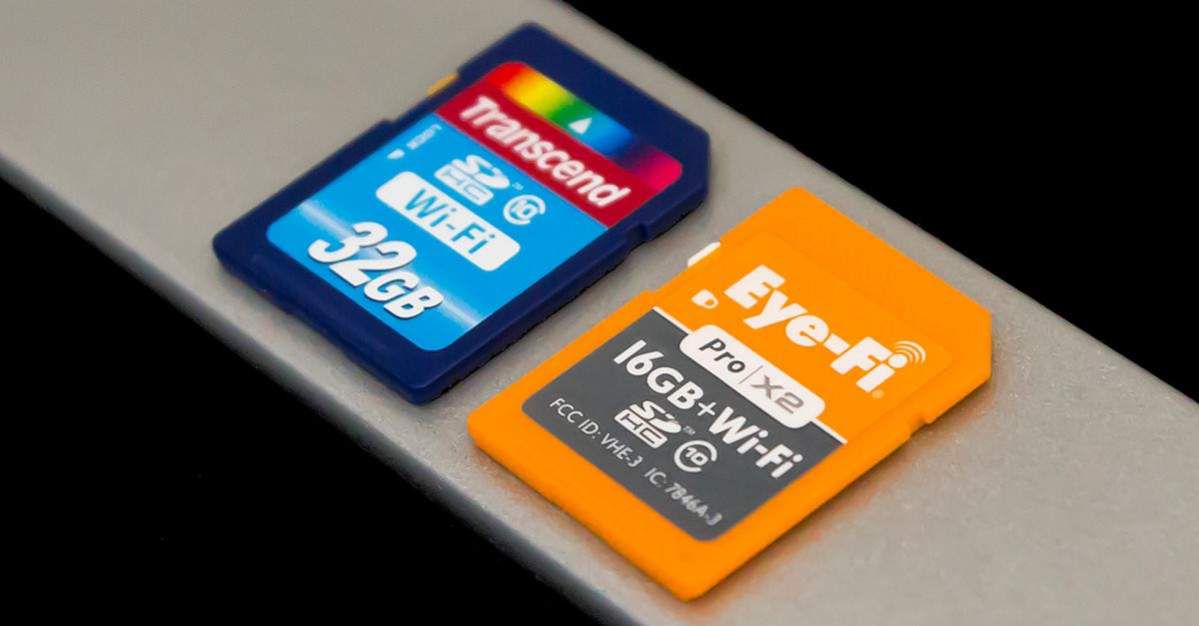 © Pricebook.co.id
© Pricebook.co.id
Cara Memindahkan Nama dan Nomor ke HP Baru dengan SD Card
SD Card meski sudah tidak sepopuler dulu masih bisa kamu gunakan untuk memindahkan nama dan nomor ke HP baru loh Diazens. Begini caranya:
- Pertama, kamu perlu menghubungkan HP ke PC / laptop kamu.
- Kemudian, cari file .vfc pada menu /System di folder HP kamu.
- Lalu, lakukan salin file tersebut ke folder PC kamu, dan ‘import’ ke HP kamu yang lain atau baru.
- Selanjutnya, masuk ke menu ‘Adress Book’ lalu import ke HP lain kamu.
- Kemudian, buka penyimpanan internal di HP baru kamu dan cari lokasi tempat file .vfc tersimpan.
- Bukalah file tersebut dan import ke daftar kontak di HP tersebut.
- Terakhir, tunggu proses import selesai, maka kontak akan tersimpan dan muncul di HP kamu yang lain.
6 dari 8 halaman
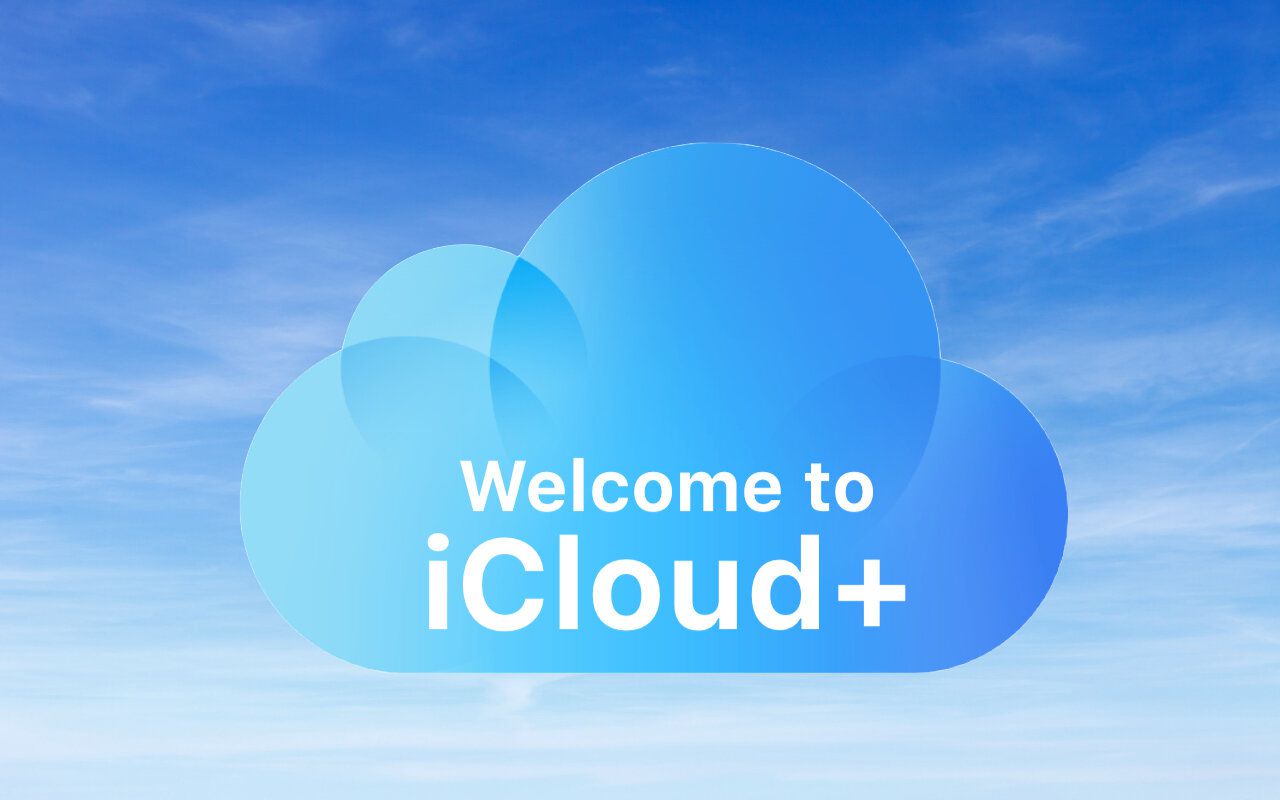 © GeekHampton
© GeekHampton
Cara Memindahkan Nama dan Nomor ke HP Baru dengan iCloud
Jika kamu pengguna iPhone, kamu bisa memanfaatkan iCloud untuk memindahkan nama dan nomor ke HP baru. Simak detail caranya di bawah ini ya.
- Perangkat iPhone sudah tersambung dengan akun iCloud yang sama baik perangkat lama atau baru.
- Aktifkan iCloud dengan cara masuk ke menu Settings kemudian klik nama pengguna untuk masuk ke menu iCloud.
- Lalu aktifkan opsi Contacts hingga tanda berubah menjadi hijau. Cara ini, berguna untuk mulai mengunggah kontak ke iCloud. Semakin banyak kontak maka memerlukan waktu.
- Pilih opsi untuk menggabungkan kontak sehingga tidak ada kontak yang terhapus jika muncul notifikasi menggabungkan kontak.
- Tunggu hingga prosesnya selesai, maka otomatis kontak di HP lama akan muncul di HP baru melalui iCloud.
7 dari 8 halaman
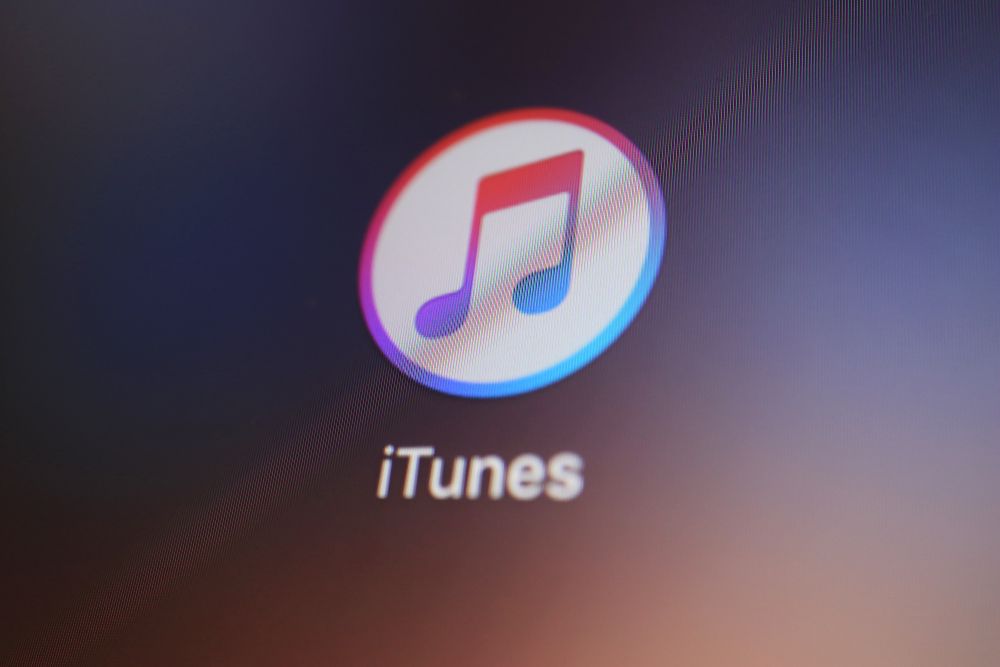 © Shutterstock.com/slyellow
© Shutterstock.com/slyellow
Cara Memindahkan Nama dan Nomor ke HP Baru dengan iTunes
Masih seputar pengguna iPhone, kamu bisa memindahkan nama dan nomor ke HP dengan menggunakan layanan iTunes. Caranya nggak kalah gampang dengan menggunakan iCloud kok.
- Sambungkan iPhone lama ke komputer untuk melakukan sinkronisasi.
- Pastikan komputer memiliki aplikasi iTunes untuk bisa mengakses iPhone.
- Buka aplikasi iTunes di komputer, pilih opsi ikon Phone apabila perangkat tidak muncul.
- Melakukan proses backup untuk memproses pencadangan dengan pilih menu Backups kemudian klik This Computer.
- Pastikan menunggu prosesnya hingga selesai.
- Cabut iPhone lama dan sambungkan iPhone baru ke komputer setelah pencadangan selesai dilakukan.
- Masuk ke iTunes lagi cari perangkat baru yang sudah kalian sambungkan.
- Pilih Restore Backup untuk memindahkan data ke iPhone baru dari yang lama.
8 dari 8 halaman
jadi itu ya Diazens beberapa cara memindahkan nama dan nomor ke HP baru yang bisa kamu coba. Cara ini bisa kamu lakukan di semua jenis dan tipe HP kok. So, selamat mencoba dan semoga berhasil.
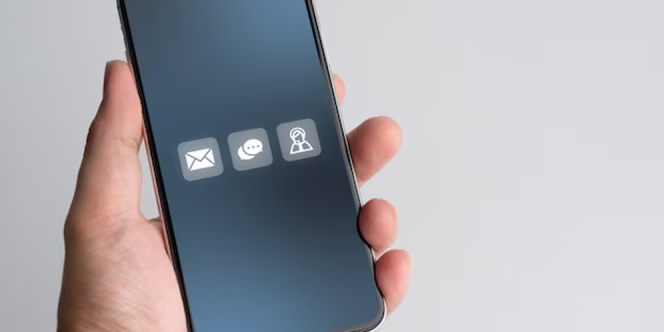
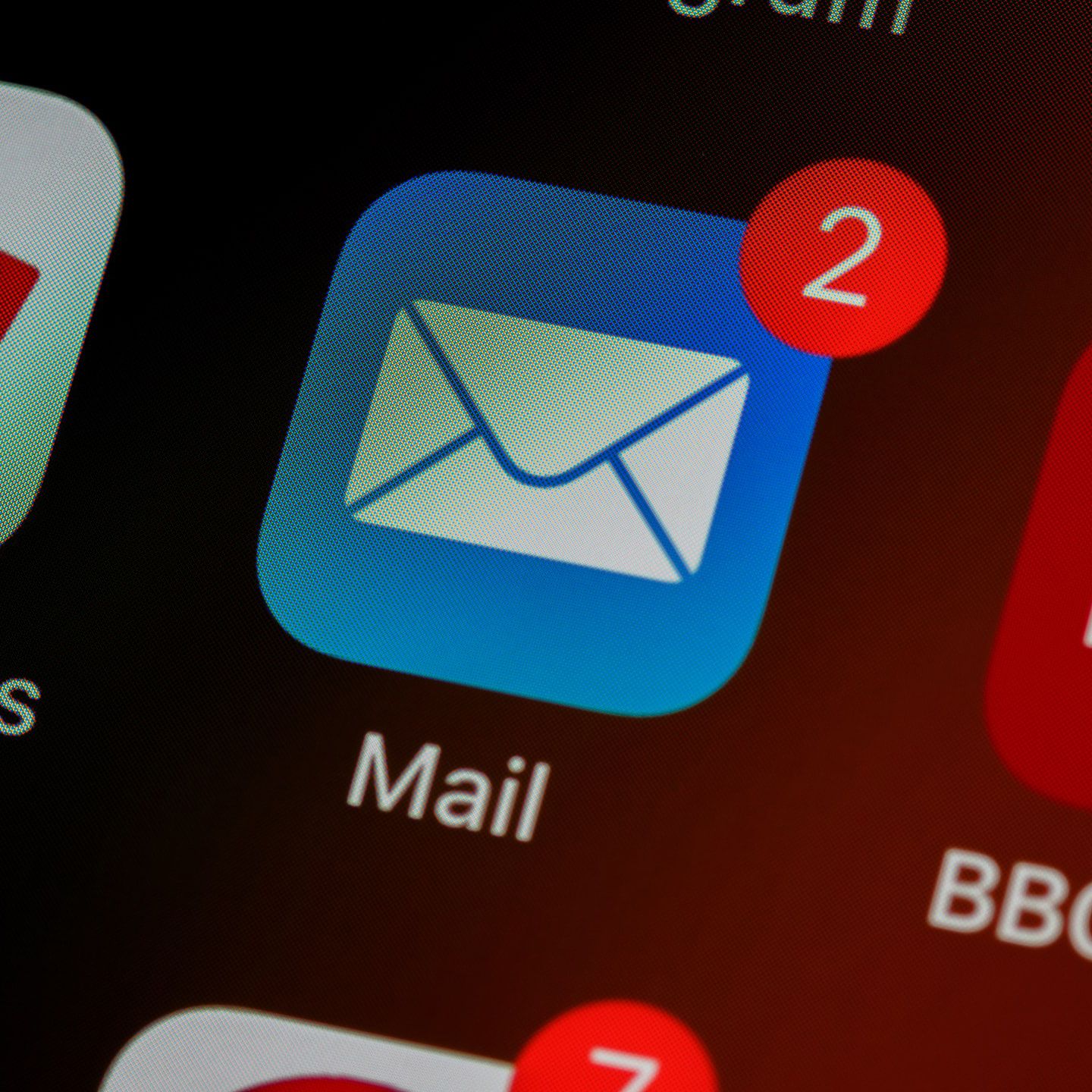 © unsplash.com/Brett Jordan
© unsplash.com/Brett Jordan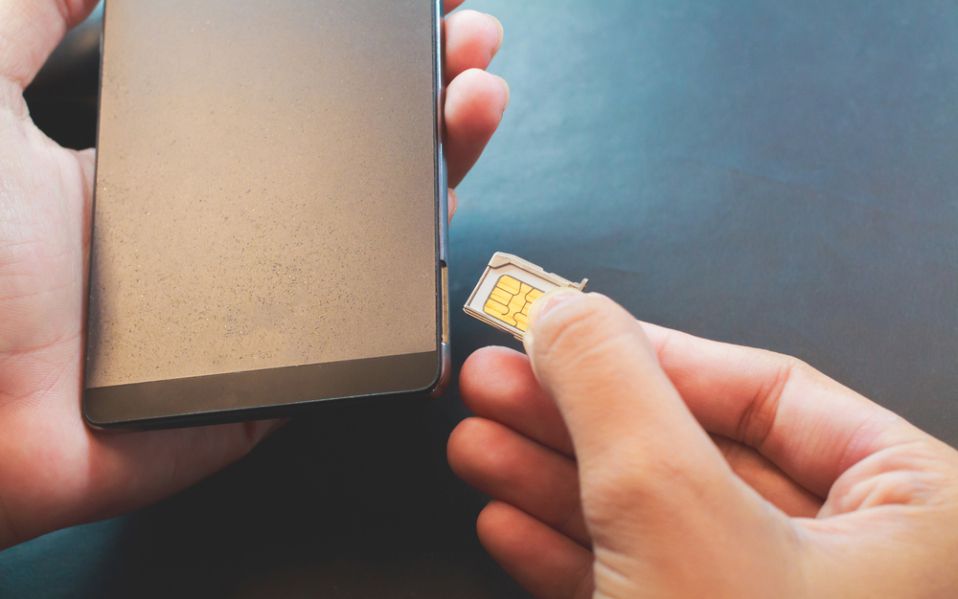 spy.com
spy.com © nextpit.com
© nextpit.com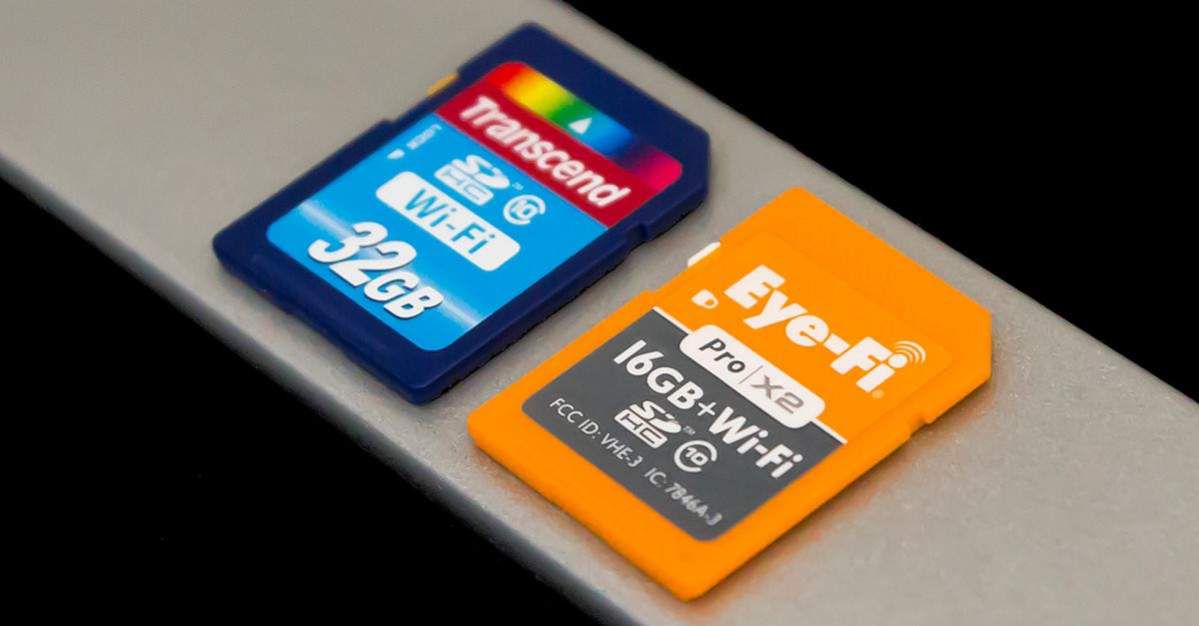 © Pricebook.co.id
© Pricebook.co.id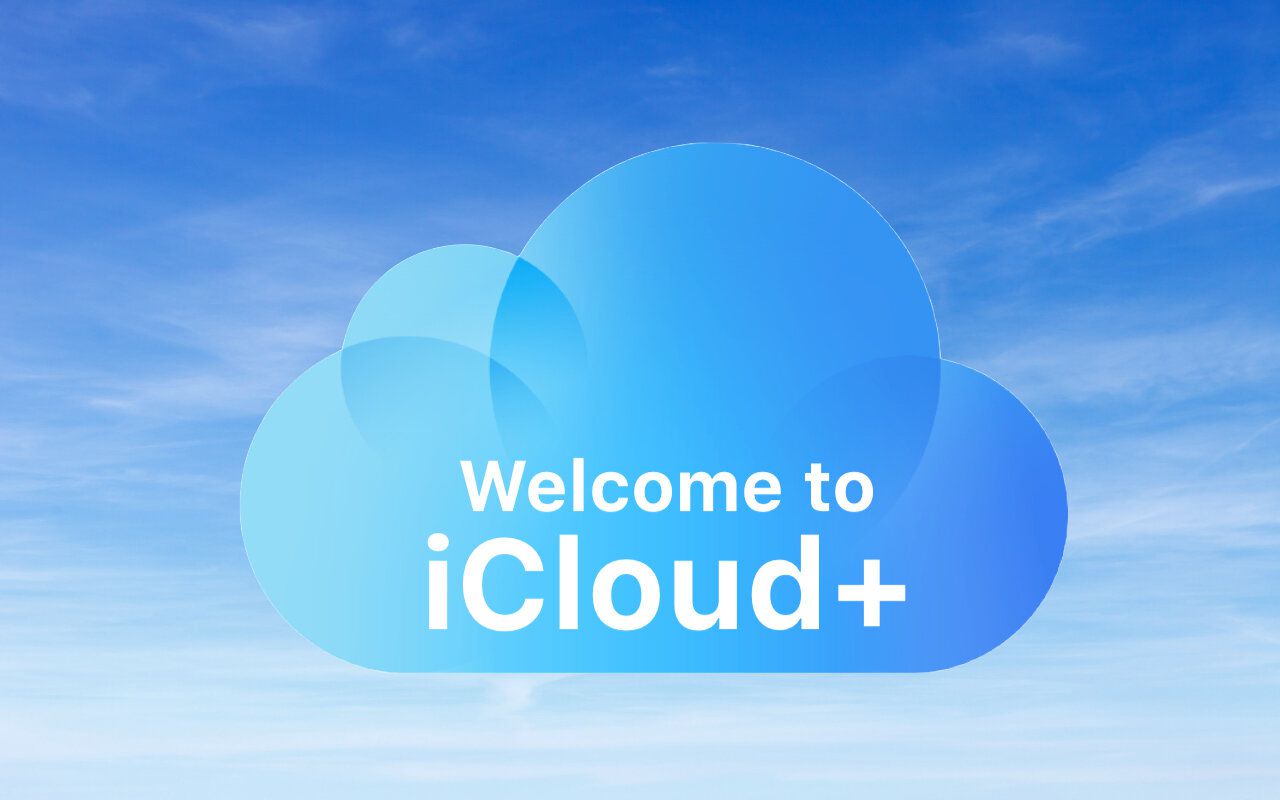 © GeekHampton
© GeekHampton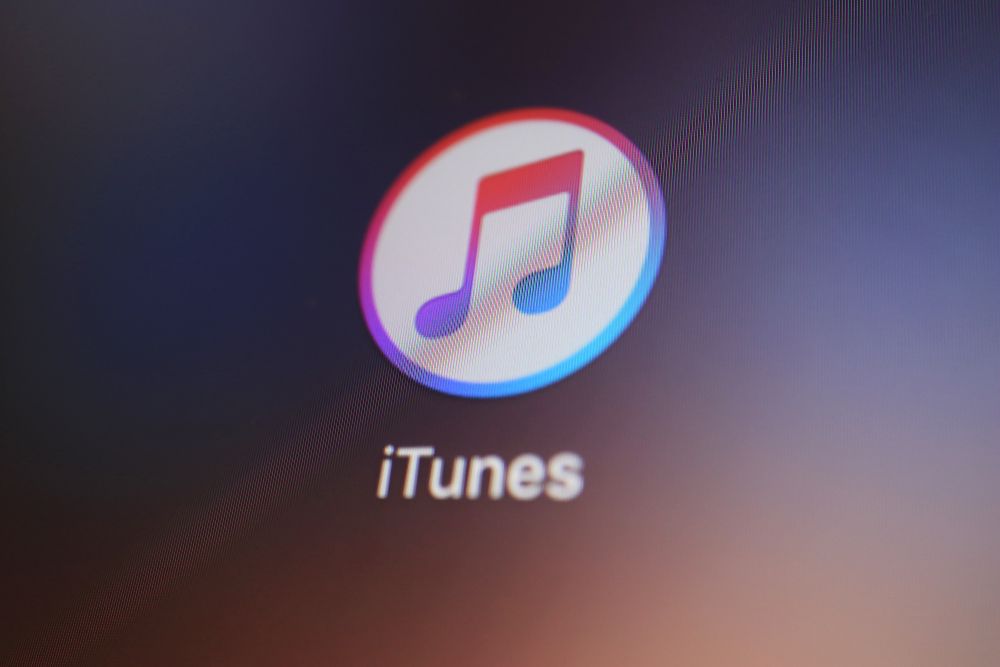 © Shutterstock.com/slyellow
© Shutterstock.com/slyellow